Ao acessar qualquer um dos serviços do Mailfence, a transmissão de dados entre o programa do seu dispositivo e nossos servidores em Bruxelas-Bélgica é sempre criptografada e protegida por SSL/TLS – para o qual cada site tem um certificado (chave pública) verificado por uma autoridade de certificação (CA) confiável.
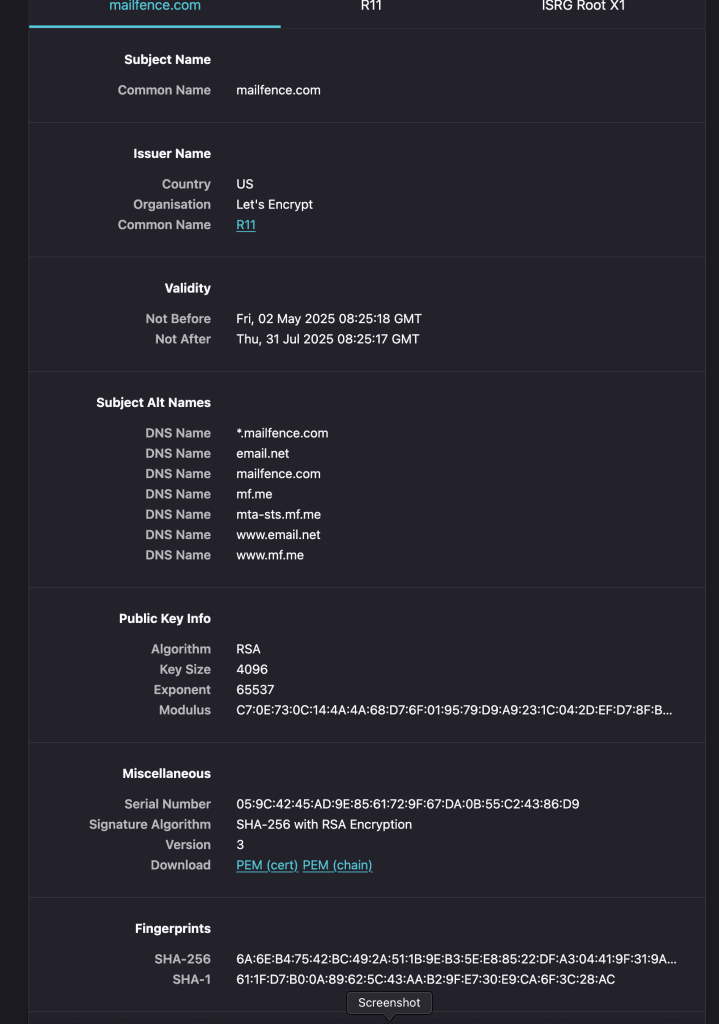
Um navegador moderno deve verificar automaticamente a validade do certificado Mailfence SSL/TLS e alertar você caso detecte algo não confiável. Caso um adversário consiga falsificar o Mailfence (usando um certificado SSL/TLS não autorizado), você ainda poderá detectar esse ataque(AiTM) verificando manualmente as impressões digitais do certificado SSL/TLS do Mailfence.
As impressões digitais do certificado Mailfence SSL/TLS[válidas até 31 de julho de 2025, às 8h25 (horário de verão da Europa Central)] são:
Impressão digital SHA1:
61:1F:D7:B0:0A:89:62:5C:43:AA:B2:9F:E7:30:E9:CA:6F:3C:28:AC
Impressão digital SHA-256:
6A:6E:B4:75:42:BC:49:2A:51:1B:9E:B3:5E:E8:85:22:DF:A3:04:41:9F:31:9A:A2:F8:8E:50:1A:18:54:05:47
Se isso corresponder ao que você vê no navegador, você saberá que está se comunicando com o site/serviço correto do Mailfence e usando a chave pública correta para criptografar suas informações confidenciais, e somente o Mailfence poderá descriptografá-las.
Última atualização: Maio de 2025
Data da próxima atualização: julho de 2025
Diretrizes:
- Para o Chrome:
- Clique no cadeado verde na barra de endereços.
- Clique no certificado.
- Em geral, verifique se as impressões digitais (SHA1 e SHA-256) correspondem às informações acima.
- Para o Firefox:
- Clique no botão de bloqueio na frente do URL e clique na seta no lado direito do menu suspenso.
- Clique em Connection Secure (Conexão segura).
- Clique em Mais informações.
- Vá para Segurança e clique em Exibir certificado.
- Verifique se as impressões digitais (SHA1 e SHA-256) correspondem às anteriores.
- Para o Safari:
- Clique no botão de bloqueio na frente do URL.
- Selecione Show Certificate (Mostrar certificado) e, em Details (Detalhes ), role até a parte inferior da página.
- Verifique se as impressões digitais (SHA1 e SHA-256) correspondem às anteriores.
Observação: certifique-se de que, no navegador, você esteja visualizando o certificado folha (mailfence.com, *.mailfence.com). Este certificado não cobre blog.mailfence.com e kb.mailfence.com nomes de domínio.
Para obter mais assistência, sinta-se à vontade para nos enviar um e-mail para support@mailfence.com
No Mailfence – um serviço de e-mail seguro e privado, acreditamos em seguir boas práticas de segurança para contribuir com o fornecimento de uma solução de e-mail segura e privada para você. Saiba mais sobre quem somos.



